على الرغم من أن Apple قد سمحت لك دائمًا باستخدام أي صورة تريدها تقريبًا لتزيين شاشة قفل iPhone ، إلا أن إصدار العام الماضي من iOS 16 أخذ ذلك إلى مستوى جديد تمامًا من خلال إضافة دعم لـ شاشات قفل مخصصة متعددة لا يؤدي ذلك إلى تحسين الصورة الثابتة التي تختارها فحسب ، بل يمكنه أيضًا إظهار مجموعات الصور التي يتم تحديثها طوال اليوم وخلفيات متحركة حية تعكس الطقس الحالي والأرض من الفضاء و أكثر.
محتويات
- كيفية تعيين خلفية شاشة رئيسية مخصصة عند تكوين شاشة القفل
- كيفية تغيير خلفية الشاشة الرئيسية الحالية من شاشة القفل (iOS 16.1 أو أحدث)
- كيفية تغيير خلفية الشاشة الرئيسية الحالية من تطبيق الإعدادات
مقاطع الفيديو الموصى بها
سهل
5 دقائق
جهاز iPhone يعمل بنظام iOS 16 أو إصدار أحدث
يمكنك إعداد العديد من شاشات القفل المخصصة هذه كما تريد وتغيير الأشياء بسرعة عندما تكون في حالة مزاجية لشيء مختلف. يمكنك حتى ربطهم بمختلف أوضاع التركيز حتى يظهروا تلقائيًا. هذه طريقة رائعة لسحب خلفية أكثر استرخاءً أثناء الوقت الهادئ ، أو شيء أكثر احترافًا أثناء ساعات العمل ، ويبدو رائعًا بشكل خاص مع الشاشة الغنية بالألوان الكاملة التي تعمل دائمًا على شركة آبل آيفون 14 برو و آيفون 14 برو ماكس.
يتم أيضًا إقران كل شاشة قفل بخلفية الشاشة الرئيسية حتى تتمكن من الحفاظ على نفس الذوق عند فتح قفل جهاز iPhone الخاص بك. بشكل افتراضي ، ستكون هذه نسخة غير واضحة من كل ما تستخدمه على شاشة القفل ، لكن لا يتعين عليك الالتزام بذلك - أنت يمكنك ضبطها على أي صورة في مكتبة الصور الخاصة بك ، وحتى إضافة تأثيرات أخرى إليها بحيث تنسجم بشكل صحيح مع باقي التطبيق الخاص بك الرموز.
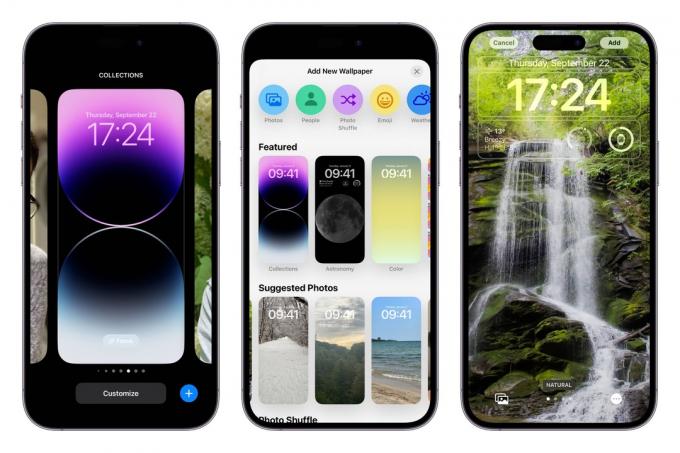
كيفية تعيين خلفية شاشة رئيسية مخصصة عند تكوين شاشة القفل
عندما انت إنشاء خلفية شاشة قفل جديدة أو تحرير واحدة موجودة، سيقدم جهاز iPhone الخاص بك نسخة غير واضحة من نفس الخلفية للخلفية على شاشتك الرئيسية. يوجهك نحو تحديد هذا باستخدام زر Set as Wallpaper Pair بارز ، لكن ليس عليك قبول هذا افتراضيًا.
الخطوة 1: من شاشة قفل iPhone ، اضغط مع الاستمرار على أي مساحة فارغة لفتح منتقي شاشة القفل.
الخطوة 2: قم بإنشاء شاشة قفل جديدة عن طريق تحديد ملف علامة زائد في الركن الأيمن السفلي.
متعلق ب
- كيفية تنزيل الإصدار التجريبي من iOS 17 على جهاز iPhone الخاص بك الآن
- كيفية تحويل Live Photo إلى فيديو على جهاز iPhone الخاص بك
- كيفية إيقاف تشغيل شاشة iPhone 14 Pro التي تعمل دائمًا
الخطوه 3: قم بتخصيص شاشة القفل الجديدة حسب رغبتك. انظر مقالتنا على كيفية تخصيص شاشة قفل iPhone على iOS 16 لمزيد من التفاصيل حول ما يمكنك القيام به هنا.
الخطوة الرابعة: عند الانتهاء ، حدد يضيف (أو منتهي إذا كنت تقوم بتحرير شاشة قفل موجودة). تظهر معاينة لشاشة القفل وخلفيات الشاشة الرئيسية.

الخطوة الخامسة: يختار تخصيص الشاشة الرئيسية لاختيار خلفية مختلفة لشاشتك الرئيسية. يتم فتح طريقة عرض جديدة لتحرير خلفية الشاشة الرئيسية.
الخطوة السادسة: من الخيارات في الأسفل ، اترك زوج المحدد (إبداعي على iOS 16.0) للاحتفاظ بنفس الخلفية مثل شاشة القفل الخاصة بك ؛ يختار لون أو الانحدار لاختيار خلفية ثابتة ، أو الاختيار الصور لتحديد صورة أخرى من مكتبة الصور الخاصة بك.
الخطوة السابعة: يتم تعيين خيارات اللون والتدرج مسبقًا لاستخدام خلفية تتوافق مع خلفية شاشة القفل. لاختيار لون أو تدرج مختلف ، حدد ملف لون أو الانحدار زر مرة ثانية لإظهار منتقي الألوان.
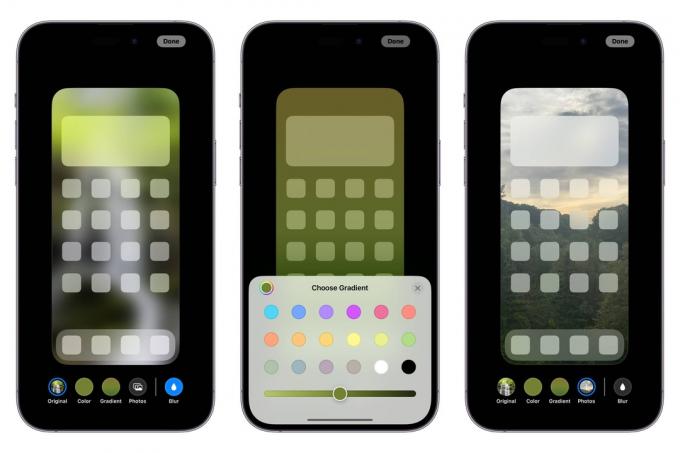
الخطوة الثامنة: يختار طمس لاختيار ما إذا كنت تريد تعتيم خلفية الشاشة الرئيسية. لا يتوفر هذا الخيار إلا عند استخدام خلفية شاشة قفل مطابقة أو صورة مخصصة ؛ لن يكون نشطًا عند استخدام لون أو تدرج لأنه لا يوجد شيء يطمس في هذه الحالة.
الخطوة 9: عندما تقوم بتخصيص خلفية الشاشة الرئيسية حسب رغبتك ، حدد منتهي في الزاوية العلوية اليمنى.

كيفية تغيير خلفية الشاشة الرئيسية الحالية من شاشة القفل (iOS 16.1 أو أحدث)
سهلت Apple في iOS 16.1 تخصيص خلفية الشاشة الرئيسية مباشرة من شاشة القفل دون الحاجة إلى الانتقال إلى إعدادات شاشة القفل أولاً.
الخطوة 1: من شاشة قفل iPhone ، اضغط مع الاستمرار على أي مساحة فارغة لفتح منتقي شاشة القفل.
الخطوة 2: اسحب لليسار أو لليمين لتحديد شاشة القفل التي ترغب في تعديل خلفية الشاشة الرئيسية المقابلة لها.
الخطوه 3: حدد ملف يعدل أو يكيف زر أسفل صورة شاشة القفل.
الخطوة الرابعة: اضغط على خلفية الشاشة الرئيسية على اليمين. يفتح عرض تحرير خلفية الشاشة الرئيسية.
الخطوة الخامسة: من الخيارات في الجزء السفلي ، حدد زوج (إبداعي على iOS 16.0) لاستخدام نفس الخلفية مثل شاشة القفل الخاصة بك ، لون أو الانحدار لاختيار خلفية ثابتة ، أو الصور لتحديد صورة مختلفة من مكتبة الصور الخاصة بك.
الخطوة السادسة: إذا كنت تستخدم إقران / أصلي أو صور ، يمكنك الاختيار طمس لتبديل تعتيم الصورة على شاشتك الرئيسية.
الخطوة السابعة: عند الانتهاء ، حدد منتهي للعودة إلى منتقي شاشة القفل.
الخطوة الثامنة: حدد شاشة القفل التي تختارها للخروج من منتقي شاشة القفل.
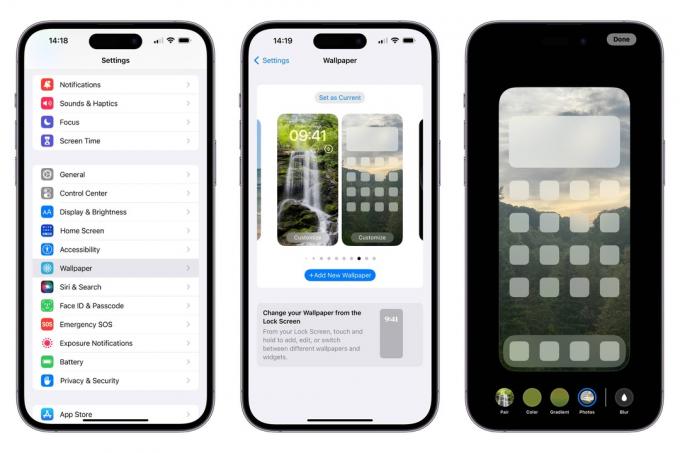
كيفية تغيير خلفية الشاشة الرئيسية الحالية من تطبيق الإعدادات
يمكنك أيضًا اختيار خلفية شاشة رئيسية جديدة بسرعة لشاشة القفل الحالية بنفس طريقة تعيين الخلفيات في الإصدارات السابقة من iOS. هذا يتخطى خطوة فتح محرر خلفية شاشة القفل ويأخذك مباشرة إلى اختيار خلفية الشاشة الرئيسية بدلاً من ذلك.
طالما أنك تعمل بنظام iOS 16.1 أو أحدث (ويجب أن تكون الآن حقًا) ، يمكنك التمرير بين أزواج الخلفيات المختلفة أو إضافة واحدة جديدة من خلال النقر على + إضافة خلفية جديدة زر.
الخطوة 1: افتح تطبيق الإعدادات على جهاز iPhone الخاص بك.
الخطوة 2: يختار ورق الجدران. يتم عرض معاينة لشاشة القفل الحالية وخلفيات الشاشة الرئيسية.
الخطوه 3: حدد ملف يعدل أو يكيف على اليمين ، أسفل معاينة خلفية الشاشة الرئيسية. يفتح عرض تحرير خلفية الشاشة الرئيسية.
الخطوة الرابعة: من الخيارات في الجزء السفلي ، حدد زوج (إبداعي على iOS 16.0) لاستخدام نفس الخلفية مثل شاشة القفل الخاصة بك ، لون أو الانحدار لاختيار خلفية ثابتة ، أو الصور لتحديد صورة من مكتبة الصور الخاصة بك.
الخطوة الخامسة: يختار طمس لتبديل عدم وضوح خلفية الصورة.
الخطوة السادسة: عندما تكون راضيًا عن خلفية الشاشة الرئيسية ، حدد منتهي في الزاوية العلوية اليمنى لحفظ تحديداتك والعودة إلى إعدادات الخلفية.
إذا قمت بتخصيص ورق الحائط الخاص بك لاستخدام لون أو تدرج أو صورة منفصلة وقررت ذلك لاحقًا تريد العودة إلى استخدام خلفية الشاشة المقترنة من شاشة القفل الخاصة بك ، كرر الخطوات المذكورة أعلاه وحدد ملف زوج الخيار (أو إبداعي على iOS 16.0).
توصيات المحررين
- كيفية التخلص من معرف Apple الخاص بشخص آخر على iPhone الخاص بك
- يمكنك الحصول على أحدث هاتف iPhone SE من Apple مقابل 149 دولارًا اليوم
- كيفية إضافة عناصر واجهة مستخدم إلى شاشة قفل iPhone على نظام iOS 16
- كيفية مزامنة جهاز iPhone الخاص بك مع جهاز iPad
- كيفية البحث عن الملفات التي تم تنزيلها على هاتف iPhone أو هاتف Android الذكي
ترقية نمط حياتكتساعد Digital Trends القراء على متابعة عالم التكنولوجيا سريع الخطى من خلال أحدث الأخبار ومراجعات المنتجات الممتعة والافتتاحيات الثاقبة والنظرات الخاطفة الفريدة من نوعها.




